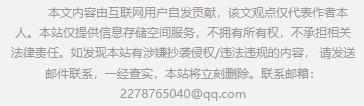小黃鴨怎么玩的 小黃鴨最新游戲優化保姆級教程-小黃鴨優化設置怎么設置 小黃鴨教程
最近趕上春促打折,再加上小黃鴨迎來了一次大更新,很多玩家趁機入手,想要嘗試這款工具的優化效果。經過兩天的深度研究和實戰測試,小編也積累了一些心得,在這里分享給大家,希望能幫助你更好地利用小黃鴨進行游戲優化。
小黃鴨最新游戲優化保姆級教程
一:小黃鴨優化核心邏輯
一句話劃重點:小黃鴨能錦上添花,但指望它“化腐朽為神奇”是不現實的。
它最適合用于那些“不上不下”的顯卡,比如RTX 20系和30系,由于這些顯卡性能尚可,但缺少DLSS 3/4的幀生成功能。
而對于高質量顯卡,DLSS 3/4已經能提供更好的體驗,無需額外優化;而對于過于低端的顯卡,如果游戲本身已經嚴重超負荷運行,開啟小黃鴨也只會帶來“果凍效應”,讓體驗變得更糟。
接下來,小編用兩個游戲案例來詳細解析小黃鴨的優化效果。
二:優化失敗案例:寂靜嶺2 RE(Silent Hill 2 Remake)
測試設備:RTX 3060,1080p分辨率
在打開游戲的初始界面時,顯卡負載就已經達到了95%-98%,幾乎跑滿了。
不管是降低分辨率還是調整畫質,負載依然維持在80%以上,這就意味著顯卡幾乎沒有多余的性能空間可供小黃鴨使用。
在這樣的情況下,強行開啟小黃鴨后,游戲畫面出現了大量鋸齒、果凍效應,角色邊緣模糊不清,特別是在視角轉動時尤為明顯。最終的體驗只能用“災難”來形容。
更優解決方案:
使用DLSS 3到FSR3的Mod,這樣可以在保留DLSS縮放畫質的同時,享受到FSR3的幀生成技術。
調整至1080p+中低畫質,再結合幀生成mod,游戲幀數可以穩定在60幀。
鎖定幀率60幀,減少波動,在大霧場景下的幀率降低也能得到一定緩解。
寂靜嶺2 RE對于RTX 3060來說并不適合小黃鴨優化,而是更適合借助DLSS/FSR3的幀生成技術來提升幀數。
三:優化成功案例:最終生還者1(The Last of Us Part I)
測試設備:RTX 3060,2K分辨率,高畫質
這款游戲的PC優化在經歷了多次補丁更新后,已經得到了較大改善,但仍然對硬件要求較高。
在原生2K高畫質下,顯卡負載依舊很高,此時我們需要降低畫質來釋放性能空間,為小黃鴨創新良好的職業環境。
優化思路:
調整畫質:
2K分辨率,調整畫質至“中”,將部分高負載的光影選項調低。
這樣顯卡負載降低到70%-75%,為小黃鴨提供優化空間。
鎖定游戲幀數:
觀察游戲內幀數,戰斗場景最低幀數在50-55幀,偶爾能達到60幀。
在游戲內鎖定幀率為50幀,確保穩定輸出。
開啟小黃鴨補幀:
選擇“固定模式”×2,將幀數提升到100幀。
體驗明顯提升,畫面流暢,幾乎沒有果凍效應。
重點拎出來說:
小黃鴨適合用于幀率穩定但低于屏幕刷新率的游戲,能夠有效進步流暢度。
前提是顯卡負載不能過高,至少要有25%的空余性能。
結合英偉達的“低延遲增強模式”,能夠進一步優化體驗。
四:小黃鴨優化設置推薦
1、模式選擇
固定模式(優先推薦):適用于幀率較穩定的游戲,需要鎖定目標幀率(30/45/60)。
自適應模式:適用于幀數波動較大的開放全球游戲,不需要鎖幀。
2、補幀倍數
固定模式:推薦×2或×3,不建議超過×3,否則果凍效應明顯。
自適應模式:目標幀數應接近顯示器刷新率,如當前幀數30幀,屏幕144Hz,可選60或90幀。
3、縮放比例
1080p:保持100%
2K:調整至75%
4K:調整至50%
4、全局設置推薦
縮放類型:FSR(若僅需補幀,不要開啟縮放,否則占用額外性能)。
捕獲 API:Win11 24H2 版本選WGC,其余版本選DXGI。
目標幀隊列:默認1(適中),0降低延遲,2適用于幀數波動較大的游戲。
HDR & G-Sync:需設備支持才能開啟,HDR會占用一定顯存。
限制光標:開啟。
管理員權限啟動:開啟。
五:怎樣正確使用小黃鴨?
1、游戲畫面設置為窗口化或無邊框。
2、切出游戲,打開小黃鴨,完成設置。
3、點擊右上角“縮放”按鈕,5秒內切回游戲。
4、左上角出現xx/xx幀數,表示補幀成功。
5、不想用了?切出小黃鴨,點擊“無縮放”即可關閉。
六:小黃鴨 vs. DLSS/FSR3優化對比
如果游戲支持DLSS 3/FSR3幀生成,并且顯卡無法開啟DLSS 3,建議優先嘗試DLSS to FSR3 Mod。
如果游戲僅支持DLSS 2或FSR3補幀不理想,可以考慮小黃鴨進行補幀優化。
DLSS to FSR3 Mod > 原生DLSS/FSR > 小黃鴨補幀。
以上就是小編為大家準備的關于小黃鴨最新游戲優化保姆級教程的全部內容了,希望對大家有幫助。
更多游戲攻略就在本站